Shrnutí
Komentáře na smartphonu PCOnGoogle Chrome umožňuje seskupovat karty a je velmi praktické, aby byl v prohlížeči dobře uspořádán. Zde je návod, jak využít tuto funkci na vašem PC, ale také na smartphonu Android.
Jak správně uspořádat karty v prohlížeči Google Chrome // Zdroj: Frandroid
O této funkci se mluvilo dlouho v beta verzi, než byla oficiálně dostupná ve stabilní verzi Google Chrome. Slavný prohlížeč skutečně nabízí všem svým uživatelům seskupit své karty pro lepší organizaci.
Takže místo toho, abyste je hromadili po tuctech a ztráceli se v nich – což je během pracovních dnů obzvláště frustrující – můžete své karty Google Chrome klasifikovat podle tématu, a to jak na počítačích, tak na chytrých telefonech. Zde vysvětlíme, jak mít klid během sezení na webu.
Jak seskupit karty Chrome v počítači
Na počítači budete samozřejmě muset otevřít prohlížeč Google Chrome. Poté stačí kliknout pravým tlačítkem na požadovanou kartu. V nabídce, která se objeví, budete muset vybrat možnost „ Přidat kartu do skupiny “.
Možnost „ Přidat kartu do skupiny “ se zobrazí po kliknutí pravým tlačítkem // Zdroj: Frandroid
Nová vložka se pak zobrazí na příslušné kartě. Google Chrome vás vyzve k zadání názvu, který chcete přiřadit skupině, kterou vytváříte. Napište si tam, co chcete: „ sociální sítě “, „ administrativní “, „ novinky “, „ urgentní “… Důležité je, že vám formulace pomůže snáze najít otevřené webové stránky, které vás zajímají ve vašem prohlížeči na PC.
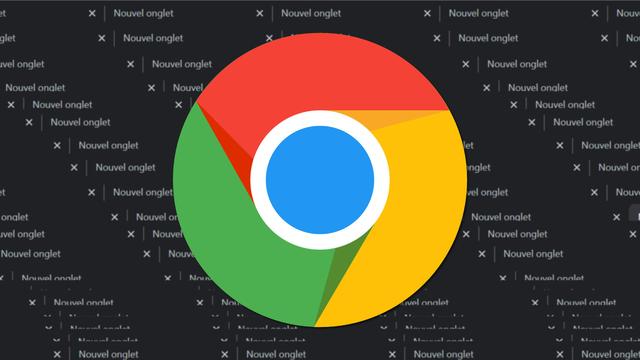
Přiřaďte skupině karet v prohlížeči Google Chrome název a barvu // Zdroj: Frandroid
Poté vyberte jednu z osmi nabízených barevných teček. Vytvořená skupina záložek bude zvýrazněna stejnou barvou jako vybraná podložka, stejně jako štítek této skupiny, který se také zobrazí na liště záložek.
Na níže uvedeném snímku obrazovky můžete vidět, jak Google Chrome vypadá, když je ve verzi prohlížeče pro počítače vytvořeno více skupin.
Kliknutím na štítek skupiny karet ji sbalíte nebo rozbalíte // Zdroj: Frandroid
Upozorňujeme, že poté prohlížeč přidá krok, ve kterém si můžete vybrat, zda chcete kartu přetáhnout do již existující skupiny, nebo vytvořit novou.
Jak seskupovat karty Chrome v systému Android
Nyní se podíváme na způsob na chytrých telefonech Android. K této funkci v mobilu nemusí mít v době psaní tohoto článku ještě přístup každý, ale podle našich pozorování se to projevilo u nemálo uživatelů. Zapomeňte však na kategorizaci podle barev nebo možnost pojmenování příslušných skupin.
V některých situacích je to stále užitečné. V aplikaci Google Chrome přejděte do rozhraní zobrazujícího různé otevřené karty. Chcete-li to provést, klepněte na ikonu ve tvaru čtverce s číslem uprostřed — směrem k pravému hornímu rohu obrazovky. Pokud máte otevřeno více karet, karty se zobrazí jako dlaždice.
Chcete-li seskupit dvě karty, stiskněte a podržte jednu z nich, než ji přetáhnete na jinou. Počkejte zlomek sekundy, než se spustí animace, a tak se před uvolněním prstu ujistěte, že jste manévr úspěšně dokončili. Tady to je, vaše dvě karty jsou pohromadě!
Vzhledem k tomu, že obrázky vydá za tisíc slov, připravili jsme níže uvedené krátké video, které vám ukáže postup.
Odkaz na YouTubePřihlaste se k odběru Frandroid
To není vše, jakmile máte dvě nebo více karet ve stejné skupině, můžete mezi nimi rychle přepínat pomocí lišty ve spodní části obrazovky. Ten skutečně zobrazuje malé bubliny. Kliknutím na něj otevřete příslušnou kartu, ale můžete ji také zavřít stisknutím malého křížku.
Pokud se spodní pruh nezobrazí, budete muset posunout stránku shora dolů, aby se tyto malé bubliny znovu objevily.
Nejlepší internetové prohlížeče na Androidu podle vašich potřebAť už pro lepší ochranu vašeho soukromí, nebo pro velmi specifické funkce, může být zajímavé nainstalovat si alternativní prohlížeč k Google Chrome na Android. Existuje v Obchodě Google Play...Přečíst více
Chcete-li nás sledovat, zveme vás ke stažení naší aplikace pro Android a iOS. Můžete číst naše články, soubory a sledovat naše nejnovější videa na YouTube.
Google Chrome
Stáhněte si Google Chrome zdarma APK